Windows 8:検索インデックス作成を無効にする
SSD(ソリッドステートディスク)またはさらには古いコンピューターの場合、Windows Searchのインデックス作成を有効にする必要はありません。書店のAI搭載ロボットと同じ問題は発生しませんが。私の経験では、検索インデックスを無効にすると、SSDの寿命が延び、パフォーマンスが向上します。オフにする方法は次のとおりです。

検索インデックスサービスとは何ですか? バックグラウンドで常に実行され、コンピューター上のすべてのファイルの「目次」を書き込むプログラムと考えてください。これにより、Windowsの組み込み検索を使用すると、結果がより速く表示されます。ただし、SSDでは結果の速度はほぼ同じであり、古いコンピューターでも、サービスを有効にしたことであまり改善が見られませんでした。
最初 タイプ: services.msc Metroのホーム画面で検索が自動的に表示され、アプリの結果が表示されます。 [サービス]アイコンをクリックします。
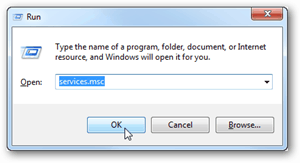
Windows 7またはWindows 8のデスクトップビューを使用している場合は、 Windowsキー+ R キーボードで[実行]ダイアログを開きます。 services.mscと入力して[OK]をクリックします。
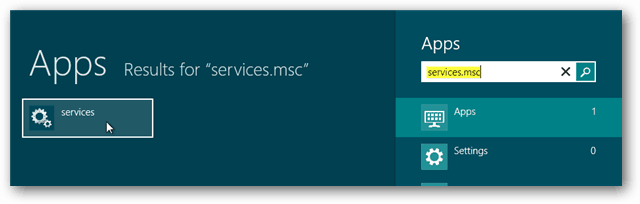
[サービス]ウィンドウが表示されます。下にスクロールし、Windows Searchを右クリックして[プロパティ]を選択します。
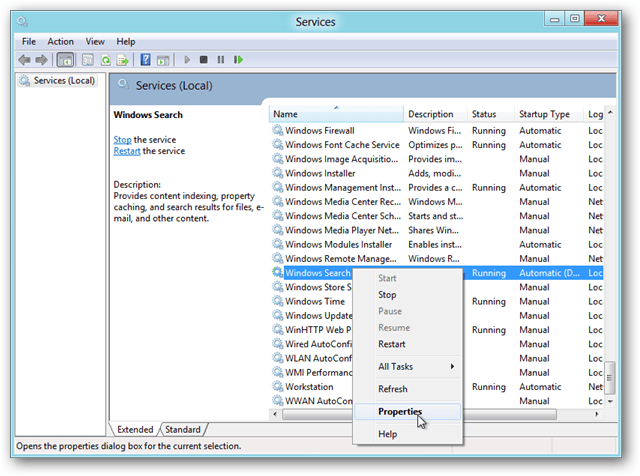
プロパティウィンドウの[全般]タブにとどまり、[スタートアップの種類]エントリを[無効]に変更します。 [OK]をクリックして変更を保存し、終了します。
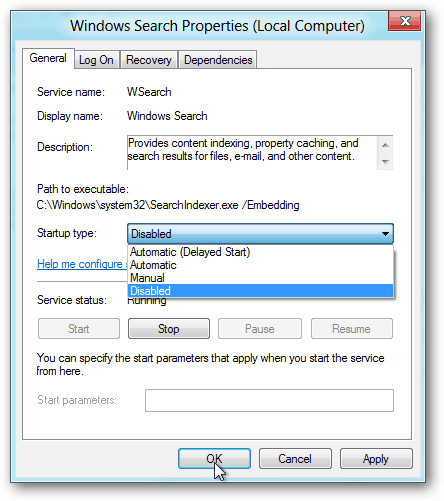
できた! Windows Searchが無効になりました–少なくともインデックス作成部分は。通常どおり検索を実行できますが、検索が高速にならない場合があります。ただし、サービスが無効になったため、ローカルマシンで検索を実行していない時間の残りの99%で、システムパフォーマンスの顕著な増加が見られるはずです。










コメントを残す